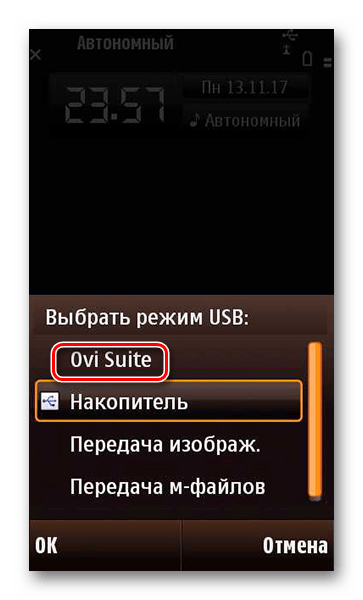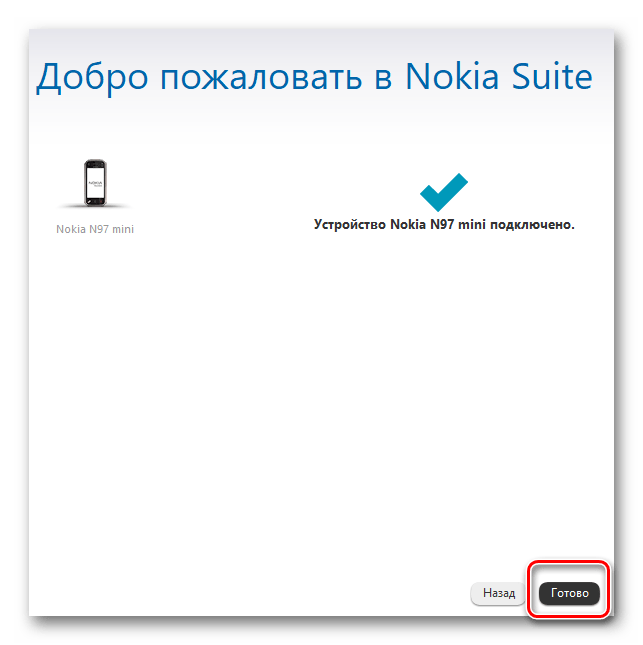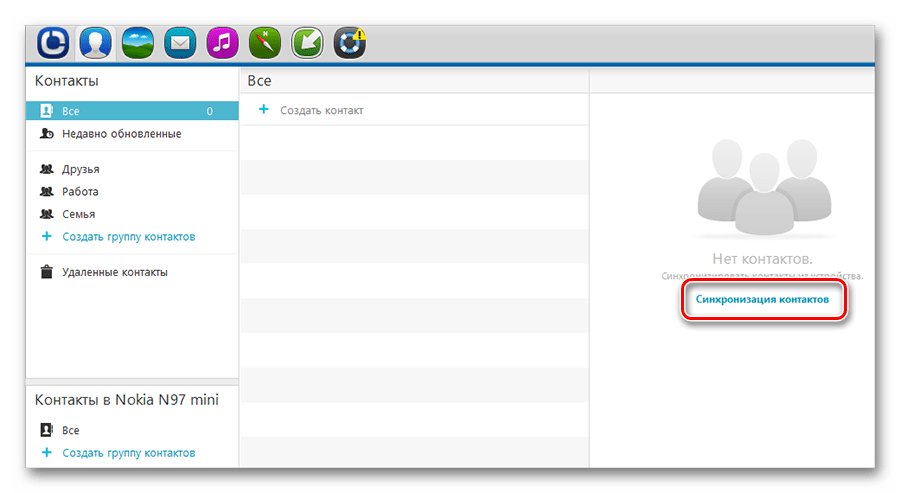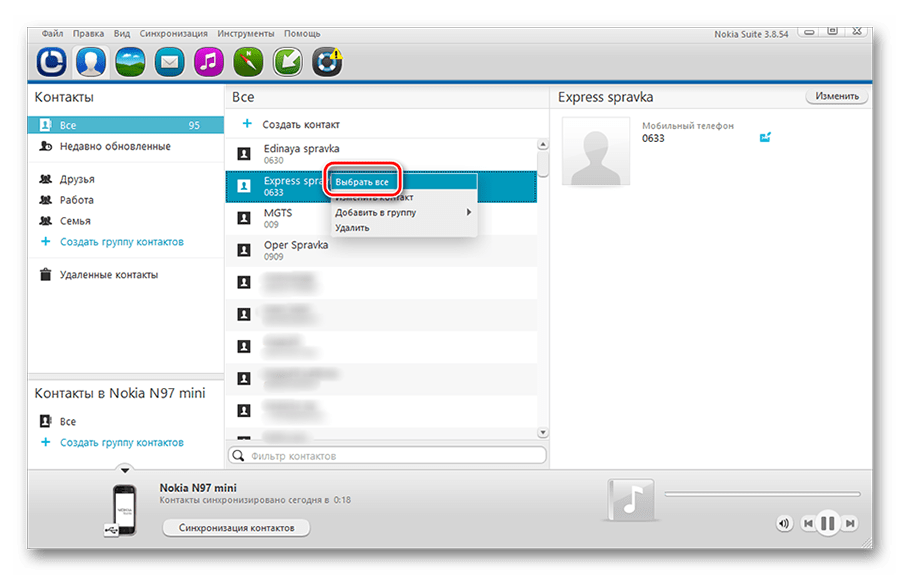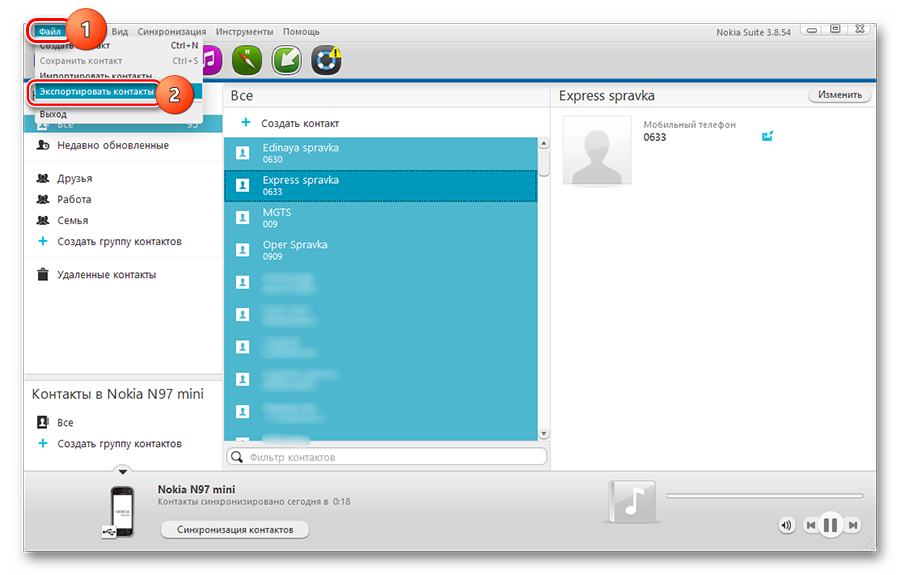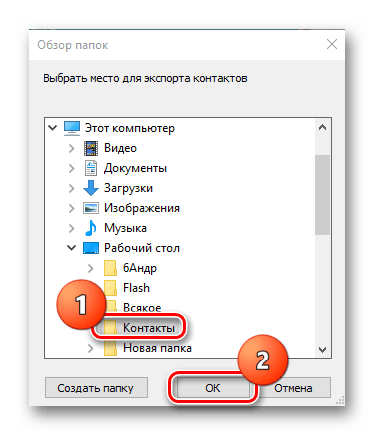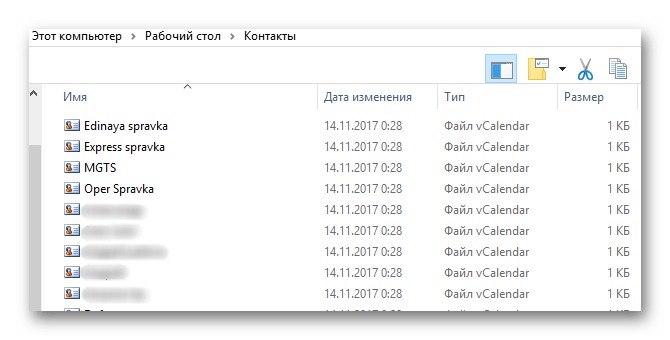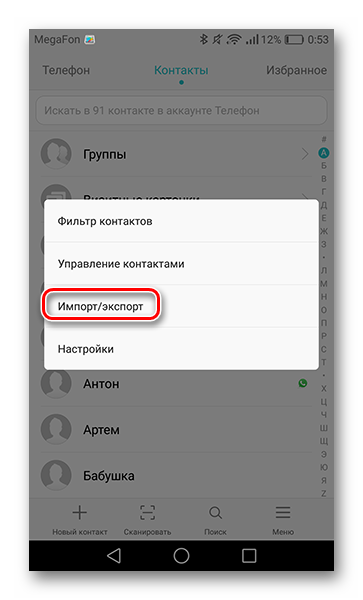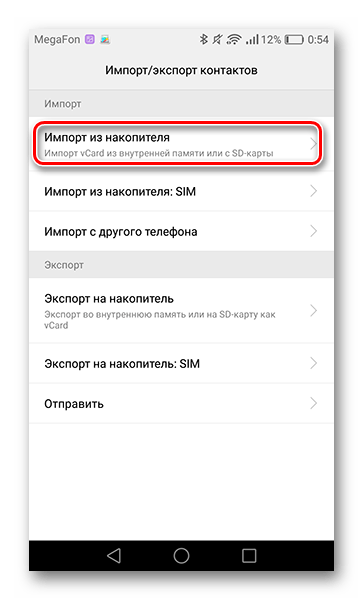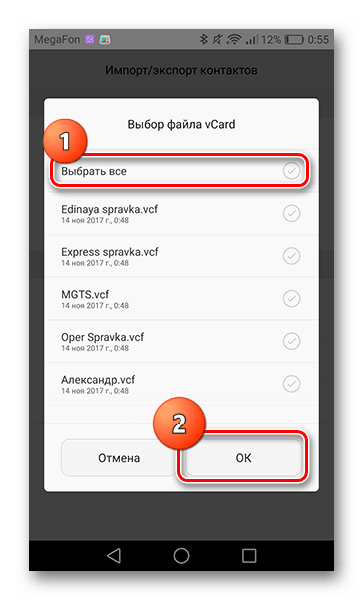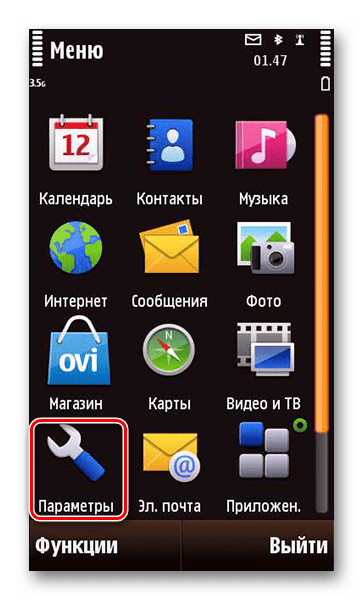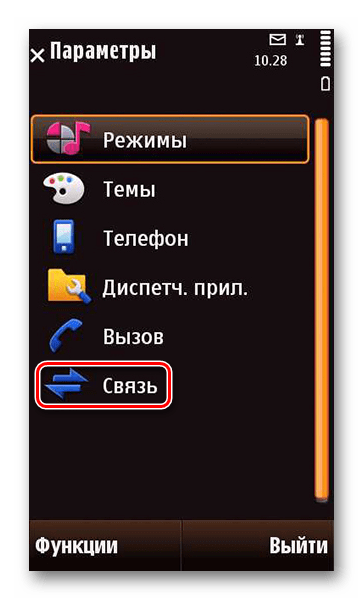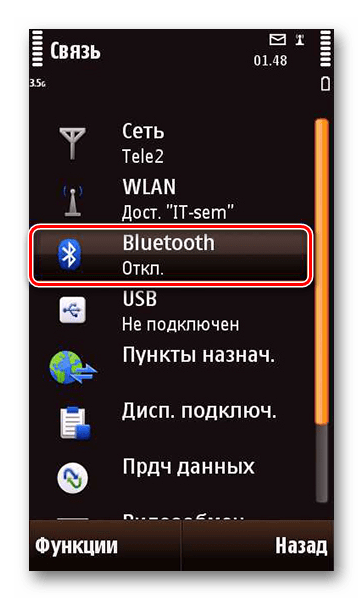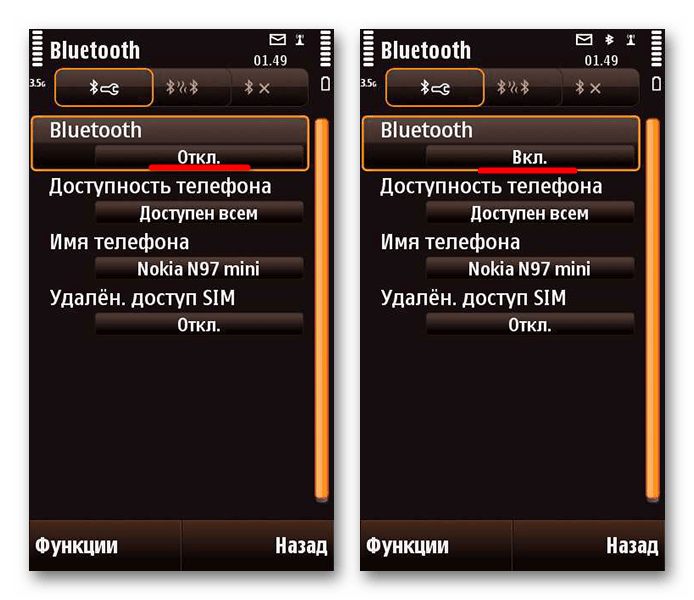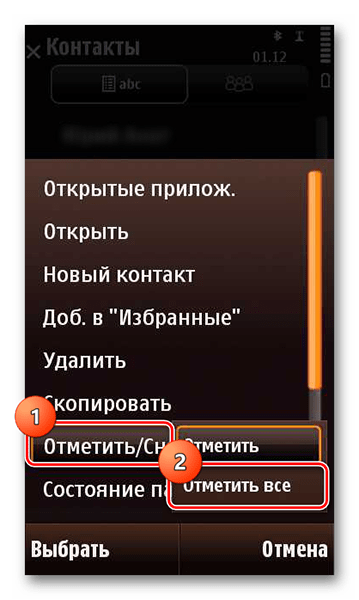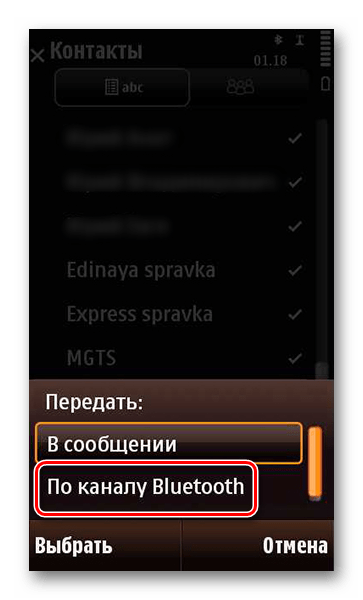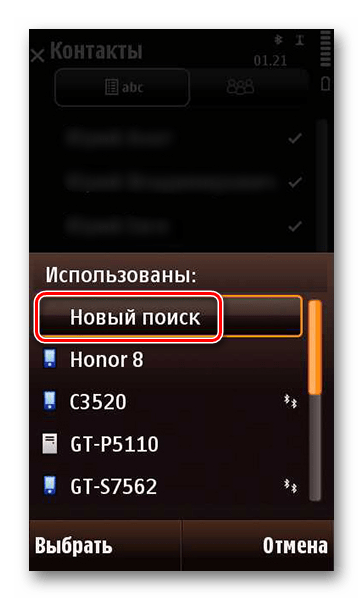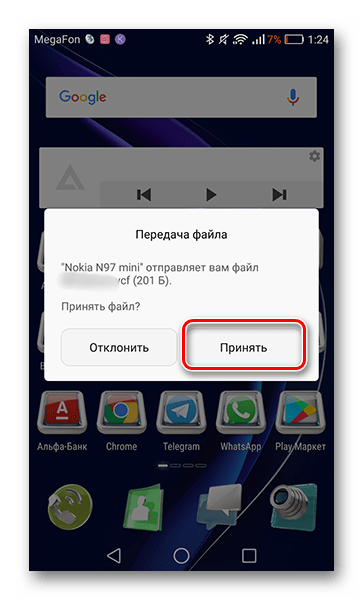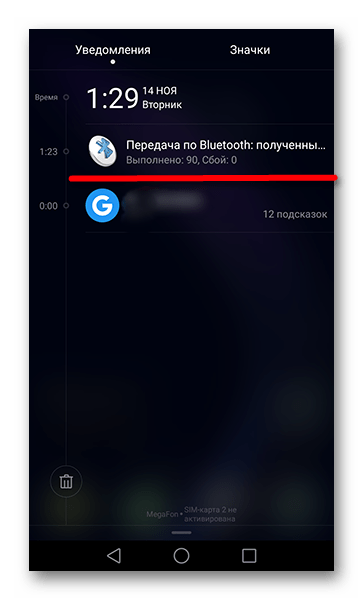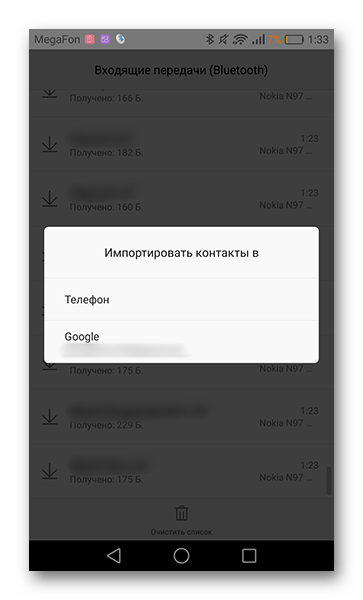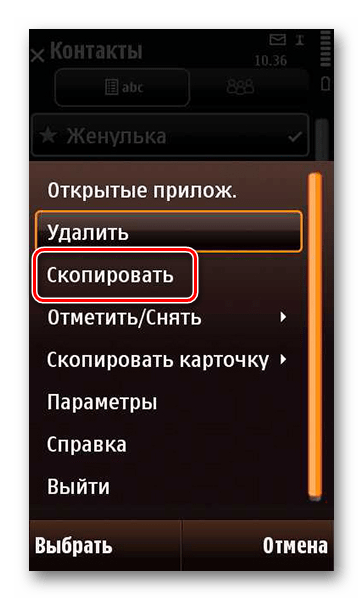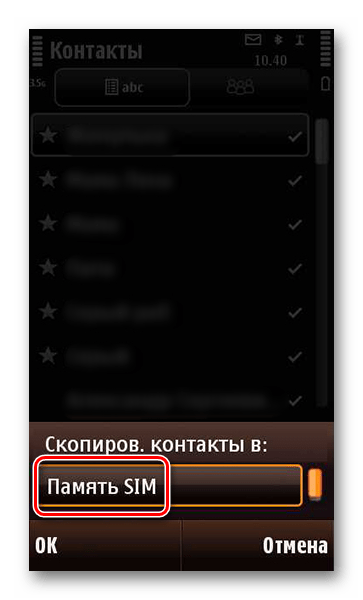- Перенос контактов с телефона Nokia на Android-устройство
- Переносим контакты с Nokia на Android
- Способ 1: Nokia Suite
- Способ 2: Копирование по Bluetooth
- Способ 3: Копирование через SIM-карту
- Перекинуть контакты нокиа андроид
- Передаем контакты с устройств Nokia на Android
- Через программу Nokia PC Suite
- Через программу MOBILedit
- Через Bluetooth
- Через SIM
- Через SD-карту
- Копирование на Symbian 9.x
- Заключение
- 4 Replies to “ Передаем контакты с устройств Nokia на Android ”
- Добавить комментарий Отменить ответ
Перенос контактов с телефона Nokia на Android-устройство
В наше время еще существует большое количество обладателей мобильных устройств от компании Nokia под управлением устаревшей операционной системы Symbian. Тем не менее, в стремлении шагать в ногу с технологиями нам приходится менять устаревшие модели на актуальные. В связи с этим первая проблема, с которой можно столкнуться при замене смартфона — это перенос контактов.
Переносим контакты с Nokia на Android
Далее будут представлены три способа переноса номеров, показанные на примере устройства с операционной системой Symbian Series 60.
Способ 1: Nokia Suite
Официальная программа от компании Nokia, разработанная для синхронизации компьютера с телефонами этого бренда.
- По окончании загрузки установите программу, руководствуясь подсказками инсталлятора. Далее запустите Nokia Suite. В стартовом окне будет показана инструкция по подключению устройства, с которой следует ознакомиться.
При успешной синхронизации программа сама определит телефон, установит нужные драйвера и подключит его к компьютеру. Нажмите на кнопку «Готово».
Чтобы перенести номера телефонов на ПК, перейдите во вкладку «Контакты» и нажмите на «Синхронизация контактов».
Следующим шагом выберите все номера. Для этого нажмите на любой из контактов правой кнопкой мыши и кликните «Выбрать все».
После этого укажите папку на ПК, куда планируете сохранить номера телефонов, и нажмите на «ОК».
По окончании импорта откроется папка с сохраненными контактами.
Подключите Android-устройство к компьютеру в режиме USB-накопителя и перенесите папку с контактами во внутреннюю память. Для того чтобы добавить их, зайдите на смартфоне в меню телефонной книги и выберите «Импорт/экспорт».
Следом нажмите на «Импорт из накопителя».
Телефон просканирует память на наличие файлов соответствующего типа, после чего в окне откроется список всех, что были найдены. Тапните по галочке напротив «Выбрать все» и нажмите на «ОК».
На этом перенос номеров с помощью ПК и Nokia Suite заканчивается. Далее будут описаны способы, требующие наличие только двух мобильных устройств.
Способ 2: Копирование по Bluetooth
- Напоминаем, что примером выступает устройство с ОС Symbian Series 60. Первым делом на смартфоне от Nokia включите Bluetooth. Для этого откройте его «Параметры».
Следом перейдите во вкладку «Связь».
Выберите пункт «Bluetooth».
Тапните по первой строке и «Откл.» поменяется на «Вкл.».
После включения Блютус зайдите в контакты и нажмите на кнопку «Функции» в левом нижнем углу экрана.
Далее нажмите на «Отметить/Снять» и «Отметить все».
Следом зажмите на пару секунд любой контакт, пока не появится строка «Передать карточку». Нажмите на нее и тут же всплывет окно, в котором выберите «По каналу Bluetooth».
Телефон преобразует контакты и покажет список доступных смартфонов с включенным Блютус. Выберите ваше Андроид-устройство. Если же его нет в списке, найдите необходимое с помощью кнопки «Новый поиск».
На Android-смартфоне появится окно передачи файлов, в котором нажмите «Принять».
После успешной передачи файлов в уведомлениях отобразится информация о выполненной операции.
Так как смартфоны на OS Symbian не копируют номера единым файлом, их придется сохранять в телефонную книгу поодиночке. Для этого перейдите в уведомление о принятых данных, нажмите на нужный контакт и выберите место, куда его необходимо импортировать.
Если контактов большое количество, то это может затянуться на некоторое время, зато не нужно прибегать к посторонним программам и персональному компьютеру.
Способ 3: Копирование через SIM-карту
Еще один быстрый и удобный вариант переноса, если у вас не более 250 номеров и СИМ-карта, подходящая по размеру (стандарту) для современных устройств.
- Зайдите в «Контакты» и выделите их, как указано в способе передачи по Bluetooth. Далее перейдите в «Функции» и нажмите на строку «Скопировать».
Отобразится окно, в котором следует выбрать «Память SIM».
На этом перемещение контактов с Nokia на Android заканчивается. Выберите подходящий вам способ и не мучайте себя изнурительным переписыванием номеров вручную.
Помимо этой статьи, на сайте еще 12470 инструкций.
Добавьте сайт Lumpics.ru в закладки (CTRL+D) и мы точно еще пригодимся вам.
Отблагодарите автора, поделитесь статьей в социальных сетях.
Источник
Перекинуть контакты нокиа андроид
Прежде чем написать сообщение, ознакомьтесь с FAQ по Android OS и Правилами раздела «Аndroid – первая помощь», а так же воспользуйтесь поиском по теме, возможно, Ваш вопрос уже поднимался и решение есть.
И так, вы купили Android телефон, и имеете на руках Nokia. Официальное руководство предлагает типовое решение ActiveSync Outlook->CSV->GMAIL->Android. Увы, но оно не всегда работает. А именно:
Есть контакт:
Иванов Иван Иванович
Мобильный: +123456795
Мобильный: +789654321
То есть, Нокия разрешает создать 2 и более телефона типа «Мобильный». Смотрим в Gmail-тоже может. Android — поддерживает(!), но создать не может.
ActiveSync Outlook- дробит контакт на два: Иванов Иван Иванович Мобильный: +123456795, и Мобильный: +789654321
На выходе получается нелепый CSV.
Сидеть и править руками-не наш метод
Mail for Exchange с синхронизацией на Gmail берет только один телефон(второй просто пропадает на Gmail-его просто нет)
Поговаривают что последние Нокии бэкап делают в формате NBF. Вот способ как достать(спасибо автиору ролика и zaxtone):
Извлечение контактов из файла NBF
+ Для Nokia
Для того, чтобы все контакты из объединенного таким образом файла импортировались gmail с адекватным сохранением всех полей необходимо чтобы каждый контакт был разделен пустой строкой (между BEGIN:VCARD и END:VCARD). Вот так:
«
BEGIN:VCARD
VERSION:2.1
N;CHARSET=UTF-8:Аварии на теплотрассах
TEL;WORK:88453625822
X-CLASS:private
END:VCARD
BEGIN:VCARD
VERSION:2.1
N;CHARSET=UTF-8:Аварийн. Комисар
TEL;CELL:89371404141
X-CLASS:private
END:VCARD
»
Для этого — переименовываем contacts.vcf в contacts.txt и открываем в word, выполняем Поиск-Заменить -найти «END:VCARD» — заменить на «END:VCARD^p» Сохраняем и переименовываем contacts.txt в contacts.vcf делаем Gmail-Import
В. А нет ли более простого способа переноса контактов с нокии на nexus one через компьютер без google?
О. Если есть возможность экспорта контактов из Nokia в файлы *.vcf. После экспорта их можно будет подправить, сконвертировать в UTF-8 и затем скормить Nexus’у. Например, используя vCardIO.
Единственный минус — при таком способе теряются дни рождения и годовщины.
В. Что значит в данном случае — выполнить copy /B *.* contacts.vcf
О. Самый простой способ: контакты в виде файлов .vcf лежат у тебя, например, в папке c:\1\ . Запусти cmd через кнопку ПУСК/Выполнить . Далее в чёрном DOS окне набери copy /B c:\1\*.* c:\1\contacts.vcf . В результате все контакты скопируются в один файл c:\1\contatcs.vcf -он появится после завершения процесса копирования.
Сообщение отредактировал Ru4kin — 22.05.18, 09:13
Ок, такой вопрос.
Я изменил контакт на телефоне, далее синк с gmail, какой будет результат?
Источник
Передаем контакты с устройств Nokia на Android
Только сейчас решили перейти на Android? Надоел ваш старенький Nokia или попросту не тянет уже? Если на Андроидах можно с одного устройства на другое быстро перенести любую информацию, то здесь возникают некоторые трудности. Как правило, большая часть пользователей нуждается в переносе контактов, потому что это самая важная информация! Но даже, несмотря на старенький телефон, перенос возможен несколькими вариантами! Рассмотрим следующие способы переноса контактов с Nokia на Андроид.
Из статьи вы узнаете
Через программу Nokia PC Suite

И так, порядок действий следующий:
- Загрузите и установите программу на свой компьютер. Откройте ее.
- При помощи USB-кабеля подключите свой Nokia к компьютеру. Если система запросит подтверждение и выбор режима, то укажите PC Suite.
- Как только телефон будет обнаружен (вы это увидите в трее), в программе зайдите во вкладку «Контакты» и кликните по иконке «Синхронизация контактов» . Весь процесс копирования может быть как мгновенным, так занять от 1 до 5 минут.
- Все номера были синхронизированы. Теперь необходимо их экспортировать. Для этого выделите все номера (CTRL + A), и кликните в меню пункт «Файл» — «Экспортировать контакты» , укажите папку, в которой необходимо сохранить файл с данными.
- Но это еще не все. Вам нужно объединить все контакты в один файл, чтобы потом его импортировать. Для этого в отдельной директории создайте текстовый файл, у которого будет расширение txt и откройте его. В нем пропишите следующие символы: copy /B *.* contacts.vcf .
- Готово? Теперь сохраните файл и переименуйте его формат с txt на bat и запустите. Система автоматически создаст файл с названием contacts.vcf , в котором будут сохранены все ваши контактные данные.
- Теперь заходите на свою почту Gmail и там находите вкладку «Контакты» . Открываете ее и с правой стороны ищите вкладку «Еще» — «Импортировать» . Нажимаете.
- Указываете путь к нашему только что созданному файлу, предварительно указав, что мы ищем файл с расширением cvs . Как только вы это сделаете и подтвердите, все контакты будут загружены в Gmail.
- Теперь заходите на своем Android с этой учетной записью, после чего система автоматически синхронизируется с Gmail и копирует все контактные данные в телефон! Готово.
Через программу MOBILedit

- Загружаете программу на свой компьютер с официального сайта, находите для нее ключ, активируете и подключаете свой телефон Nokia.
- В главном меню выбираете пункт «Телефон» . Во вкладке «Тип подключения» указываете USB-кабель. Можно и через Bluetooth, если у вас стоит модуль на компьютере.
- Далее в списке выбираете свой телефон, который появится после обнаружения, кликаете по вкладке «Телефонная книга» и выбираете «Экспорт» и сохраняете данные.
- Теперь подключаете телефон на Андроид, в который нужно скопировать контактные данные и в этом же окне выбираете уже вкладку «Импорт» , указываете путь к файлу и сохраняете.
Через Bluetooth

- Для передачи активируйте беспроводную связь на обоих устройствах.
- На своем Nokia зайдите в раздел «Контакты» и выберите номер, который нужно передать. Внимание! На некоторых моделях можно передавать сразу все номера, но это исключение. Если такая опция есть, то выбирайте сразу все.
- Далее нажмите вкладку «Функции» и выберите «Передать» . В списке выберите Bluetooth.
- Найдите устройство с Android и подтвердите передачу. Как правило, смартфон на базе Андроида автоматически примет контактные данные и дополнит вашу телефонную книгу.
Через SIM

- На своем Nokia зайдите в «Контакты» и выберите все номера, которые нужно перенести.
- Далее в меню выберите пункт «Переместить на SIM» , и подтвердите операцию.
- Теперь извлеките симку и вставьте ее в телефон с Android.
- Зайдите в этом смартфоне в «Контакты» , выберите все записи симки, в меню выберите пункт «Экспорт» или «Переместить в телефон» , и скопируйте информацию в телефон.
Через SD-карту

- На своем Nokia заходите в пункт «Параметры» и находите там «Резервное копирование» . Нажимаете туда.
- Далее кликаете по вкладке «Создать копию» , после чего переходите во вкладку «Контакты» . Подтверждаете операцию, в результате чего у вас на карте сохранится файл с контактами в формате dat .
- Данный аппарат подключаете к своему компьютеру, через проводник заходите на SD-карту и находите в директории с названием backup файл с форматом dat .
- В браузере авторизуетесь в своей почте Gmail, заходите во вкладку «Контакты» и выбираете там пункт «Еще» , после чего кликаете по «Импортировать» .
- Указываете путь к нашему сохраненному файлу dat и подтверждаете операцию. Теперь вам осталось только зайти под этой учетной записью на своем Android, после чего система автоматически добавит и синхронизирует новые записи в телефон.
Копирование на Symbian 9.x

Заходим в «Настройки» своего аппарата и выбираем пункт «Синхронизация» .
Создаем новый профиль с любым названием и сохраняем. Здесь же в общем списке выбираем приложение «Контакты» . Далее в поле с наименованием «База» указываем имя — Contacts . Обязательно включаем эту запись для синхронизации.
Теперь в настройках прописываем следующие данные:
- Версия сервера: 1.2 ;
- Идентификатор: Google ;
- Точка доступа — выбираем в зависимости от оператора ;
- Сервер: — https://m.google.com/syncml ;
- Порт — 443 ;
- Логин и пароль указываете от своей почты.
Теперь выходим в список созданных профилей, выбираем только что сохраненный и синхронизируем. Система автоматически синхронизируется с вашей почтой и сохранит там контактные данные. Вам останется только зайти под этой же учеткой в Android и синхронизировать информацию уже на новом телефоне.
Заключение
Вообще весь процесс переноса контактов с Нокиа на Андроид в большинстве случаев сводится к тому, что вы просто создаете копию в формате cvs и импортируете ее в свою учетную запись в Gmail. Если у вас ранее уже где-то были созданы подобные бекапы, можете просто указать их в настройках почты, не выполняя лишних действий.
4 Replies to “ Передаем контакты с устройств Nokia на Android ”
Здесь так навязчиво предлагают перенос данных только через интернет, что это сразу вызывает подозрение и отторжение. Нахрен мне выкладывать мои данные куда-то, чтобы кто-то там копался? мне нужен вариант без всяких там интернетов, gmail-ов и прочих «посторонних» , только телефоны и компьютер, и все чтоб под моим контролем.
Добрый день!
У меня файл резервной копии контактов на ПК backup.arc.
При загрузке этого файла выдается сообщение:
«Загрузить контакты из файла
Не удалось добавить контакты. Убедитесь, что загружаете файл формата vCard.»
Не подскажете, что можно сделать?
Мне надо скопировать контакты с нокия52 на хонор7а, но на нокия в параметрах нет резервного копирования, тогда перенос делать только через программу SQLITE?
Да, пробуйте через программу.
Добавить комментарий Отменить ответ
Для отправки комментария вам необходимо авторизоваться.
Источник